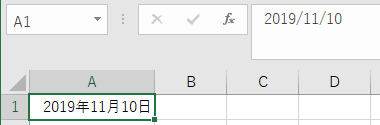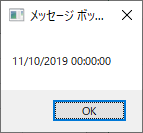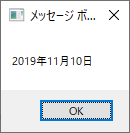UiPath Excel 範囲を読み込み アクティビティ
(プロジェクト設定:モダンExcelの設定でクラシックを使う場合のアクティビティです)
「範囲を読み込み」はセルに一括で値を読み込むアクティビティです。
「範囲に書き込み」の対になる機能で、
データテーブルに値をセットするアクティビティの一種です。
この記事ではその使い方と機能を紹介します。
アクティビティの使い方
まず「Excel アプリケーション スコープ」を設置し
ブックのパスに読み込むファイルを指定します。
そして「Excel アプリケーション スコープ」の中に
「範囲を読み込み」をドラッグします。
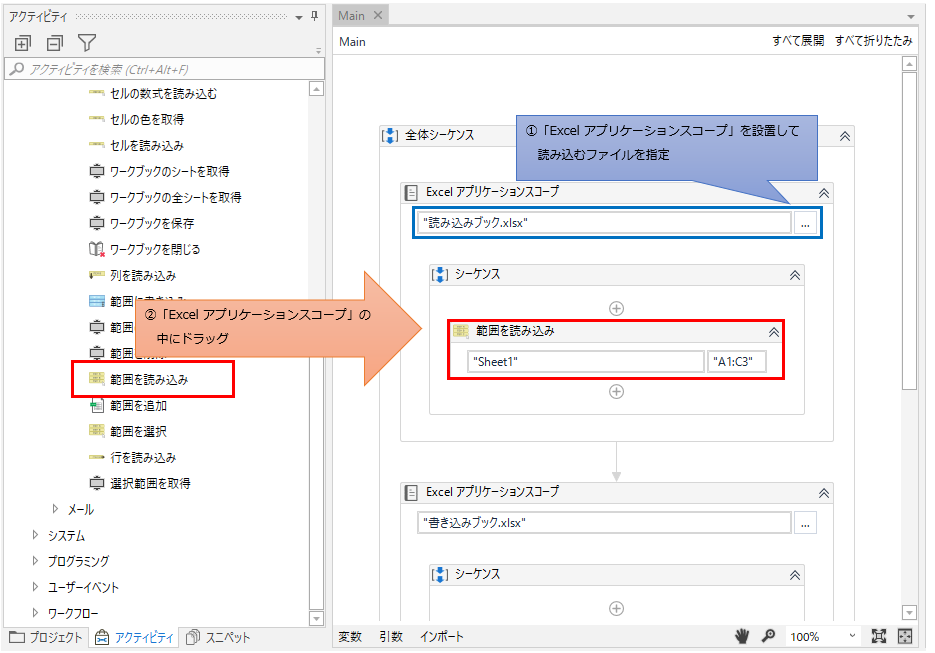
そして「範囲を読み込み」アクティビティの
「入力-シート名」と「入力-範囲」プロパティに
データを読み込む対象を指定し「出力-データテーブル」プロパティに
読み込んだデータを受け取るDataTable変数を指定します。
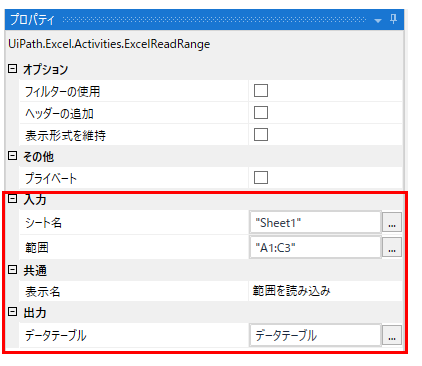
DataTable変数は行列のある二次元表を格納する変数の型です。
ブラウザの表(Table)やExcelの範囲から読み込んだデータなどを格納します。
これを「繰り返し(各行)」に使用すれば1行ごとに特定の処理を行えます。
またExcelの「範囲に書き込み」でExcelブックに転記することや
「CSVに書き込む」でCSVに転記することが可能です。
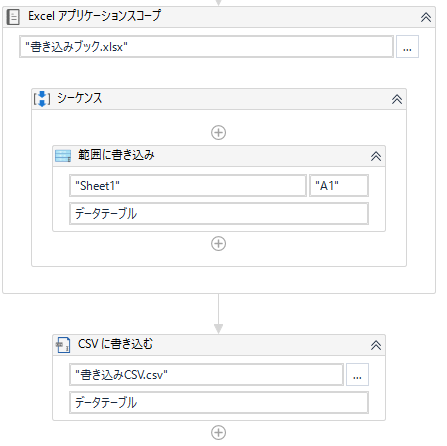
このUiPathを起動したら読み込み元のExcelから
書き込み先のExcelとCSVに値を保存します。
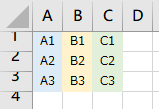
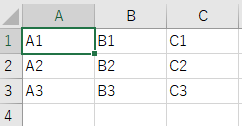
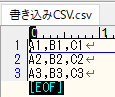
色などの書式設定は転記されません。
色を設定する場合は「範囲の色を設定」や
「範囲をコピー/貼り付け」を使用する必要があります。
プロパティ
共通

表示名はデザイナーパネルに反映されます。
同じアクティビティが複数ある場合は
どのシートの、どんな値を読み込むかを表示名に入れておきましょう。
入力

| 項目名 | 説明 |
|---|---|
| シート名 | 読み込む対象のシート名を指定します。 |
| 範囲 | 読み込む対象の範囲を指定します。 A1:C3のようにExcelと同様の指定です。 |
出力
読み込んだ情報を受け取るDataTable型の変数を指定します。

オプション
読み込みの付加情報を指定します。
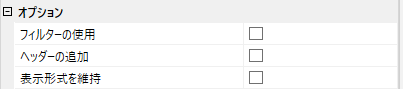
その他
UiPathのログに引数や変数の値が表示されるかを指定します。
機密性の高い情報を取り扱う場合にのみチェックする必要があります。